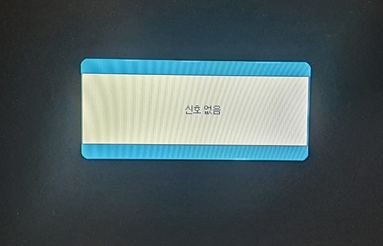
저는 직업 특성상
모니터를 두개 사용중입니다
오늘 컴퓨터를 켜보니 ,
듀얼모니터 쪽이 신호 없음
현상이 발생했음
꼭 듀얼 모니터가 아닌
주모니터여도 해당 되는
확인사항들이니
모니터가 안나오면
먼저 확인바란다
신호없음이 뜨면 모니터는 거의 정상
모니터에 사진처럼 '신호없음'
이라는 글자가
선명하게 보이면
보통 모니터는 괜찮은 상태이다
그런데 아무 화면도 뜨지않고
까만 화면만 나온다면
모니터가 고장난 것이니
as 센터에 가봐야함
1. 모니터 케이블 확인
모니터 케이블을 본체 및 모니터에서
분리했다 껴봤다 하면서
덜 끼워져 있나,
케이블 쪽에 문제가 있나
살펴봐야 합니다

저같은 경우가
모니터 케이블의 문제였는데,
맨 왼쪽이 DP 케이블입니다
원래 DP 케이블에 꽂고 사용을
하고 있었으나,
DP 케이블의 경우
다른 모니터에 사용했을 때 정상,
다른 DP 케이블을 모니터에
연결했을 때, 신호없음이 뜨길래
정황상 모니터쪽의 DP 단자에
문제가 있다고 결론을 내려
HDMI 케이블을 찾아
케이블을 연결하니 해결되었습니다.
하지만 저의 경우 모니터도
두개고 확인할만한 많은
케이블이 있었어서 다행이었지만
보통 가정집에 그렇게 확인할
여유분이 없는것이 당연하니
일단 케이블이 잘 연결되어있나,
잘못 꽂지는 않았나,
모니터의 연결신호를 바꿔주는
키가 있다면 그 키를 눌러보는 등의
행동 정도를 해서 확인을 해보는
것이 최선입니다
2. 내장그래픽 카드에 직접 모니터 연결해보기

보통 외장그래픽카드에
모니터 케이블이 연결되어
있을것이다
이 모니터 케이블을 뽑아
메인보드에서 외장그래픽카드를
제거 분리후
내장그래픽카드 쪽의
단자에 모니터를 연결해보아서
모니터가 켜진다면
외장그래픽카드가 고장이 난것임
내장그래픽카드로 확인을 할때는
꼭 외장그래픽카드를 정확히
제거를 한 후 확인을 해야함
외장그래픽카드가 끼워져 있다면
내장그래픽카드 쪽에 모니터를
연결해도 아무 반응이 없음
3. 램카드(RAM) 확인

램카드의 접촉분량 문제도
은근 모니터가 안켜지는 문제중
흔한 원인 중 하나다
램카드가 좀 들떠있거나
어떠한 요인으로 인해
부식이 되어있거나
먼지가 많을 때,
신호없음이 뜰 수 있다
이럴 땐,
램카드를 뽑고,
지우개로 단자 부분을
살짝 살짝 닦아주자
가루가 남으면 안되니
가루는 잘 털어준 뒤,
하나 하나 바꿔 끼워보며
전원을 켜보면 됨
여러가지의 램카드 중
특정 램카드만 꽂으면
안켜지는 경우가 있으면
그 램카드가 고장이
난 것임
이렇게 여러가지 방법을
다 시도해보아도 안되면
AS 센터에 가는 것이
최선의 방법입니다
'잡다 TIP' 카테고리의 다른 글
| 스팀 게임 환불 하기 (0) | 2021.01.01 |
|---|---|
| 공동인증서 발급 방법 [네이버, 카카오페이] (0) | 2020.12.29 |
| 포토샵 이미지 회전하기 (0) | 2020.12.21 |
| 마우스 강조 하이라이트 하는 방법 (0) | 2020.12.19 |
| 마이크로소프트 오피스365 자동결제 취소하는 방법 (0) | 2020.12.18 |